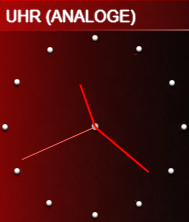| Erstellt von: | King Schubi |
| Version: | 4.0.2 |
| Aktualisiert am: | 09.09.2021 |
Neuste Version herunterladen
Aktuelle Probleme
Aktuell bestehen Probleme zwischen Windows und meinem Skin. Genauer, zwischen dem System-Tool und Windows. Mit einem Update von Windows 11 (zu mindestens habe ich es nur darauf herausfinden können) hat Microsoft Veränderungen mitgebracht, was wohl möglich dazu führt, dass Rainmeter benötigte Parameter nicht finden kann und abstürzt. Jedoch habe ich es noch nicht genauer untersuchen können. Um mein Skin nutzen zu können, muss das Laden von dem Teil des Skins unterbunden werden, dazu muss bei \Dokumente\Rainmeter\Skins\KS Design der Ordner "ks_sys" verschoben werden und Rainmeter gestartet. Jetzt sollte der Skin wieder laden. Danach zu %appdata%\Rainmeter\Layouts\KingSchubi Theme gehen und diese Datei darin einfügen.
Infos zum Update
Die neue Version enthält nur kleinere Verbesserungen.
1. Im Kalender wurde der Samstag nicht markiert, dies wurde behoben
Neue Funktionen der Version:
1. Im Kalender wird die ganze aktuelle Wochentag direkter hervorgehoben.
2. Beim Uptime wird die Zeit nach 3 Tagen rot, zum Hinweis, dass ich es empfehle, den Computer/ Laptop neu zu starten.
Hinweis zum Einrichten
Zur Verwendung des Skins wird das Programm "Rainmeter" vorausgesetzt. Dies Können die auf der Webseite
vom Hersteller herunterladen oder wenn Sie Hier klicken, wird die aktuellste Version sofort heruntergeladen. Dass der Skin verwendet werden
kann, sehen sie, wenn das Programm, dass sie oben heruntergeladen haben, das Rainmeter Logo (![]() )
erhalten hat.
)
erhalten hat.
Die Sprache könnt ihr ändern, in dem ihr Rechtsklick auf ein Skin macht, Globale Skinoptionen bearbeiten klickt und darin bei "Select Language" "Language" auf "German" oder auf "English" ändert. Weitere Sprachen kann ich aktuell nicht anbieten, da ich keine weiteren Sprachen kann. Kannst du eine Sprache gut, dann melde dich gern bei mir.
Infos zum Skin
Batterie
Dieses Tool zeigt den aktuellen Stand ihres Akkus des Laptops an. Dies wird über ein Zahlenwert und einen Balkenwert angezeigt. Zudem wird angezeigt, ob ihr Laptop am Netz angesteckt ist, oder Power über Akku erhält.
Laufwerke und Speicher
Zeigt den Speicher ihres Gerätes an. Die Anzeige erfolgt als Zahlenwert und als Balken. Der Zahlenwert zeigt 2 Werte an, den freien Speicher zu dem gesamten Speicher. Sollte der Speicher nicht existent sein, wird die Leiste Rot und statt Wert kommt "Nicht Verbunden".
Varianten:
- 1 Speicher
- 2 Speicher
- 3 Speicher
- 4 Speicher
- 5 Speicher
- 7 Speicher
- 8 Speicher
Netzwerk
Das Netzwerktool zeigt die aktuelle IP-Adresse, den insgesamten Download und Upload an. Zudem wird der aktuelle Download und Upload als Zahlenwert und Graph an.
Varianten:
- Bit
- Byte
Notizen
Dieses Tool stellt 12 Zeilen zur Verfügung, wo sie Notizen schreiben können. Diese können jederzeit über das Stiftsymbol bearbeitet werden. Diese werden recht zeitnah aktualisiert.
Papierkorb
Hier wird ihnen angezeigt, wie viele Dateien sich im Papierkorb befinden und wie viel Speicher es belegt. Über das Ordnersymbol können sie den Ordner "Papierkorb" öffnen und über das Mülleimersymbol wird der Papierkorb geleert. Diese Aktion kann nicht rückgängig gemacht werden.
Suche
Die Suchtools bieten ihnen eine Möglichkeit an, im Standardbrowser zu suchen, ohne den Browser erst zu öffnen. Dazu klicken Sie auf "Suche..." und geben Sie das Suchwort in das Feld ein. Die Suche wird im Standardbrowser geöffnet. Mit dem Klick auf das Logo wird die Startseite des jeweiligen Anbieters im Standardbrowser geöffnet.
Varianten:
- Kombiniert (Google und YouTube)
- YouTube
- Amazon
System
Im Systemtool werden einige Systeminformationen angezeigt. Dies umfasst:
- System Uptime: Wie lange der Rechner aktiv ist. Die Zeit im Ruhezustand und Energiesparmodus werden mit einbezogen. Nur durch Neustart oder herunterfahren und erneut hochfahren wird der Zähler auf 0 gestellt.
- Top Prozess: Welcher Prozess am meisten den CPU belastet, mit Prozentwert.
- RAM Auslastung: Wie viel RAM belegt ist von verfügbaren RAM
- Swap File: Wie viel ROM Speicher aktuell für Auslagerungen reserviert ist.
- CPU Auslastung: Zeigt als Prozentwert und als Graph die Auslastung aller Kerne des Prozessors im Durchschnitt.
- Auslastung der einzelnen Kerne: Zeigt je nach Variante die aktuelle Auslastung der jeweiligen Kerne. Sollte der Kern nicht existent sein, wird Windows die Zahl der gesamten CPU Auslastung reinschreiben. Bis zur 4-Kern-Version werden auch alle Kerne als Graph angezeigt.
- Verwendete CPU: Zeigt die Bezeichnung des verwendeten Prozessors an. Sollte dieser nicht komplett angezeigt werden, können sie mit der Maus drüber fahren und es wird alles angezeigt.
Varianten:
- 01 Kern
- 02 Kern
- 04 Kern
- 06 Kern
- 08 Kern
- 12 Kern
- 16 Kern
- 24 Kern
Uhr
Verwaltung
- Lautstärke: Die aktuelle Lautstärke wird via Zahlenwert und Balken angezeigt und kann auch hierüber verändert werden. Dazu gehen Sie den Balken nach unten oder oben und klicken, wo gewünscht. Es wird eine kurze Testmelodie abgespielt. Runter verringert die Lautstärke und rauf erhöht diese. Die Veränderung erfolgt in 5er Schritten.
- Kalender: Zeigt den Kalender des aktuellen Monats an.
- Account Sperren: Sperrt den aktuellen Account und schickt sie in den Anmeldefenster von Windows. - Keine Bestätigung benötigt, da keine Daten verloren gehen.
- Abmelden: Meldet den aktuell genutzten Account ab und schickt sie in den Anmeldefenster von Windows. - Aktion muss bestätigt werden da Daten verloren gehen können, diese gehen unwiderruflich verloren. Es sollte alles vorher gespeichert werden.
- Ruhezustand: Versetzt ihren Computer in den Ruhemodus. Dieser geht aus, fährt aber nicht herunter. - Keine Bestätigung benötigt, da keine Daten verloren gehen.
- Neustart: Lässt ihr Gerät herunterfahren und darauf wieder hochfahren. - Aktion muss bestätigt werden da Daten verloren gehen können, diese gehen unwiderruflich verloren. Es sollte alles vorher gespeichert werden.
- Herunterfahren: Ihr Gerät wird heruntergefahren. - Aktion muss bestätigt werden da Daten verloren gehen können, diese gehen unwiderruflich verloren. Es sollte alles vorher gespeichert werden.
Ältere Versionen:
|
Version: |
| Veröffentlicht: | Aktion: |
|
1.2.1 |
| 21.06.2020 | Herunterladen |
|
3.0.0 |
| 23.07.2021 | Herunterladen |
| 4.0.0 | | 17.07.2021 | Herunterladen |